对于拥有两部iPhone的用户来说,数据备份是一个不可忽视的环节,无论是更换新设备,还是防止意外数据丢失,合理的备份方案能最大程度保障个人信息安全,以下将详细介绍两种主流备份方式的操作步骤、注意事项及优化建议,帮助用户高效管理双机数据。
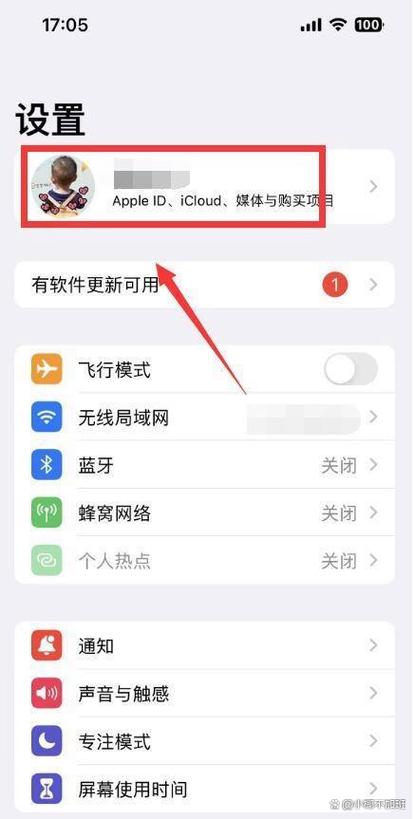
iCloud自动备份:无线化的便捷选择
iCloud是苹果生态中最直接的云端备份工具,尤其适合同时使用多台设备的用户。
设置iCloud备份
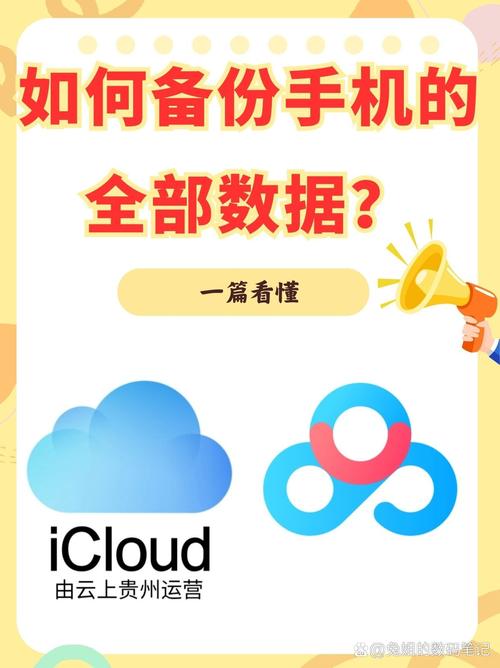
- 在每台iPhone上依次打开“设置” → 点击顶部Apple ID → 选择“iCloud” → 滑动到“iCloud备份”并开启。
- 确保设备接入Wi-Fi且电量充足(或连接充电器),系统会在夜间自动备份。
双机独立管理
每台iPhone的备份数据独立存储于iCloud账户中,互不干扰,用户可在“iCloud存储空间”中查看各设备备份详情,按需删除旧文件释放空间。
容量与成本优化

- 免费版iCloud提供5GB空间,若需备份多台设备,建议升级至50GB(约6元/月)或更高套餐。
- 优先备份关键数据:进入“iCloud”设置,关闭非必要应用的备份(如视频类App),仅保留通讯录、照片、备忘录等核心内容。
电脑本地备份:大容量数据的稳定方案
若担心云端安全或需要完整备份(如微信聊天记录),可通过Mac或PC完成本地存储。
通过Finder(Mac)或iTunes(PC)备份
- Mac用户:用数据线连接iPhone至电脑 → 打开Finder → 左侧选择设备 → 点击“立即备份”。
- Windows用户:安装最新版iTunes → 连接设备后点击左上角手机图标 → 选择“立即备份”。
注意:务必勾选“加密本地备份”以保存健康数据、密码等敏感信息。
双设备备份管理
- 为每台iPhone单独命名(如“工作机”“个人机”),避免恢复数据时混淆。
- 定期清理过期备份:在Finder或iTunes的“偏好设置”中删除老旧备份文件。
外接硬盘扩容技巧
若电脑存储空间不足,可将备份路径更改为外接硬盘(Mac用户可通过“终端”命令修改默认路径,Windows用户需手动转移备份文件)。
关键注意事项与高频问题解答
双机备份冲突风险
部分用户担心共用同一Apple ID会导致数据混乱,iCloud仅同步照片、备忘录等指定内容,而备份文件完全独立,若要彻底隔离数据,可为第二台设备创建新Apple ID,并通过“家庭共享”功能共用付费服务。
微信聊天记录备份策略
微信数据不包含在常规备份中,需单独操作:
- 进入微信“设置” → 通用 → 聊天记录迁移与备份 → 选择“备份到电脑”或“迁移到另一台手机”。
备份失败常见原因
- 空间不足:iCloud或电脑硬盘剩余容量需大于待备份数据总量。
- 系统版本过低:升级至iOS 17及以上版本可提升备份稳定性。
- 数据线故障:更换MFi认证线缆,避免连接中断。
个人备份习惯建议
根据实际使用场景组合两种备份方式更稳妥:日常依赖iCloud自动备份,每月通过电脑进行一次完整归档,重要数据(如工作文件)可额外存储于第三方网盘,若双机用途差异大(如一台主力机、一台备用机),建议为备用机设置每周手动备份,减少资源占用。
数据安全无小事,建立系统化备份机制,方能避免“手滑误删”或设备故障带来的损失,合理利用苹果生态工具,即使同时操作多台设备,也能做到从容不迫。









评论列表 (2)
使用苹果官方的iCloud服务,同时开启查找我的iPhone功能,并使用第三方备份软件如iTunes或iMazing,分别对两部手机进行备份,即可实现同时备份两部苹果手机。
2025年06月28日 03:33对于拥有两部iPhone的用户,iCloud自动备份和电脑本地备份是两种主流选择,iCloud方便快捷,但需注意容量限制;电脑备份则稳定可靠,适合存储大量数据,结合两者,可确保数据安全。
2025年08月06日 16:06